第一步 下载安装包
MySQL 是甲骨文(Oracle)公司产品,可以到官网上下载 MySQL:
官网下载地址:https://dev.mysql.com/downloads/mysql/
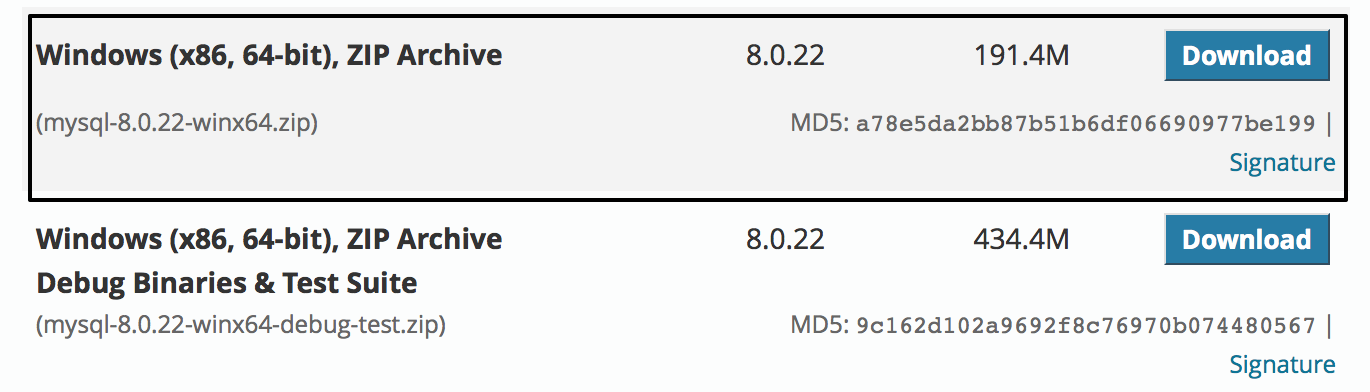
如果嫌弃官网下载太慢,可以百度其他软件下载网站。
下载 的 MySQL 压缩包是免安装的,找个没有空格和中文路径的目录直接解压即可。
第二步 配置 my.ini
在解压的根目录下新建my.ini配置文件,复制将下面的配置内容到文件上
[mysqld]
# 设置3306端口
port=3306
# 设置mysql的安装目录
basedir=C:Program Filesmysql-8.0.18-winx64
# 设置mysql数据库的数据的存放目录
datadir=C:Program Filesmysql-8.0.18-winx64data
# 允许最大连接数
max_connections=200
# 允许连接失败的次数。这是为了防止有人从该主机试图攻击数据库系统
max_connect_errors=10
# 服务端使用的字符集默认为UTF8
character-set-server=utf8
# 创建新表时将使用的默认存储引擎
default-storage-engine=INNODB
# 默认使用“mysql_native_password”插件认证
default_authentication_plugin=mysql_native_password
[mysql]
# 设置mysql客户端默认字符集
default-character-set=utf8
[client]
# 设置mysql客户端连接服务端时默认使用的端口
port=3306
default-character-set=utf8
注意:
basedir=C:Program Filesmysql-8.0.18-winx64
datadir=C:Program Filesmysql-8.0.18-winx64data
以上两个配置的目录要根据自己的解压目录修改
第三步 配置环境变量
- 新建系统变量:(变量值为路径,根据自己的解压目录修改)
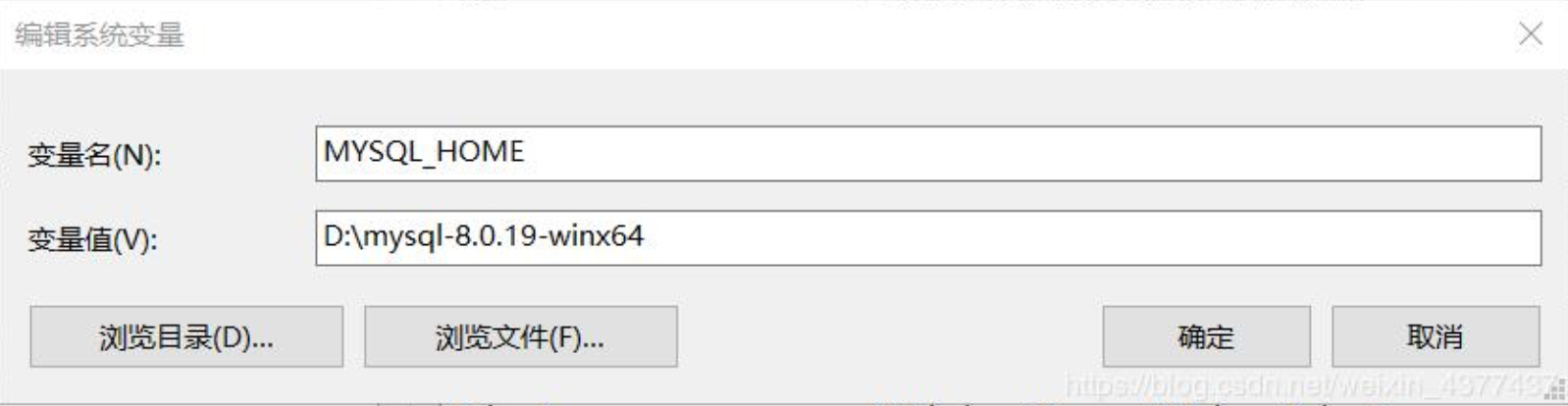
2.然后在系统变量的 path 中加入下图的最后一行(注意最后有分号)
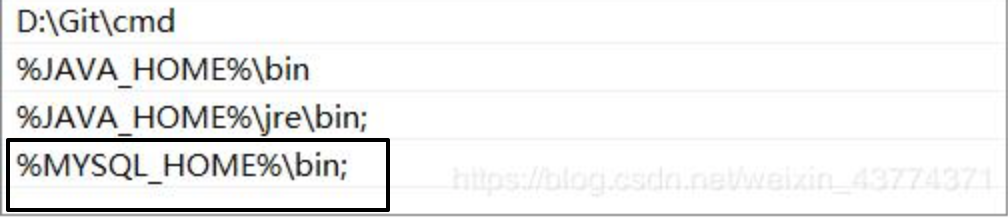
第四步 初始化并启动
1. 管理员身份打开 cmd 窗口
cd 到 mysql 文件夹的 bin 目录下,执行如下初始化命令:
mysqld --initialize --console
执行初始化命令后,会打印数据库密码,需要记住该密码

JSDCS8SFGB 就是我的 MySQL 初始密码,建议复制保存下来。
如果有弹窗提示:“MySQL:由于找不到VCRUNTIME140_1.dll,无法继续执行代码。重新安装程序可能会解决此问题。”
解决办法: 百度搜索该 dll 文件并下载,然后将其放于系统 windows 目录下的 system32 文件夹中即可解决此问题。
2.安装 MySQL 服务
执行如下命令:
mysqld --install
3.启动服务器
执行如下命令:
net start mysql
停止 MySQL 服务命令:net stop mysql
卸载 MySQL 服务命令:sc delete mysql 或者 mysqld -remove
4. 登陆 MySQL 数据库,
命令如下:
mysql -u root -p
这时会让你输入密码,输入初始密码即可正常进入 MySQL 的命令模式
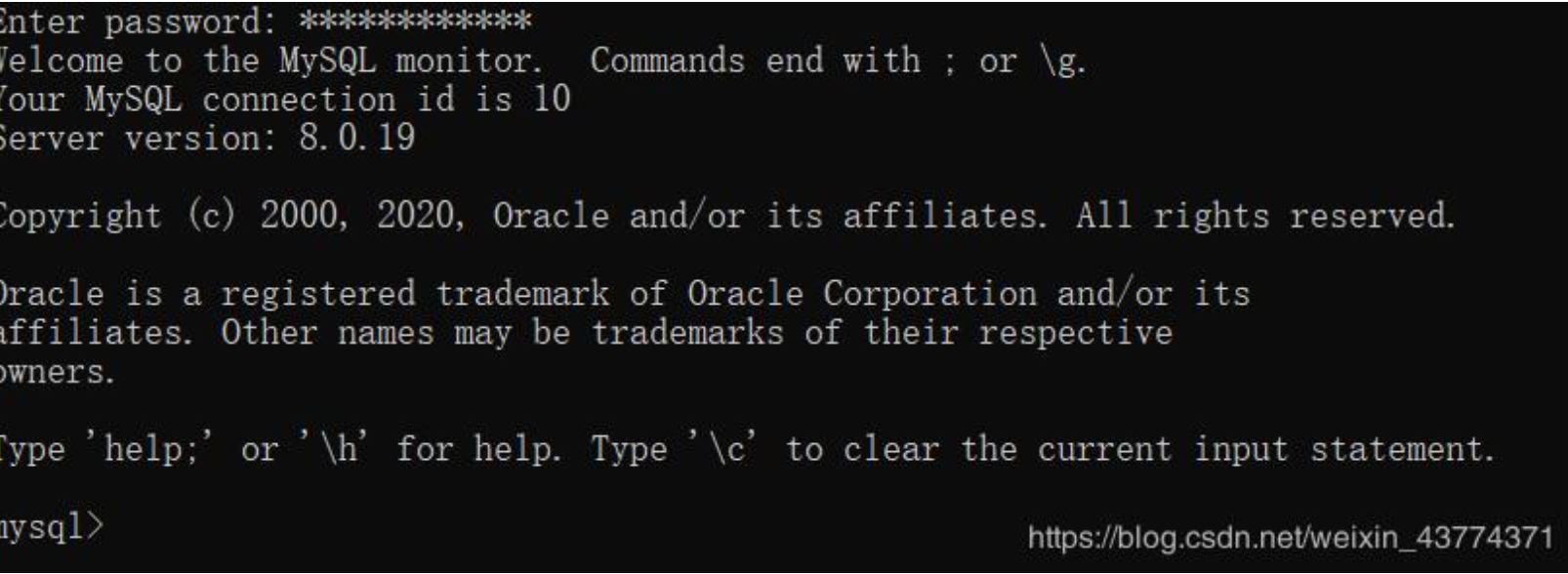
5. 修改 MySQL 初始密码
进入之后需要修改初始密码:
命令如下:
mysql> set password for root@localhost='123456';
Query OK, 0 rows affected (0.01 sec)
这样,就把密码改为了”123456“
6. 使用 Navicat 可视化工具尝试连接 MySQL 数据库
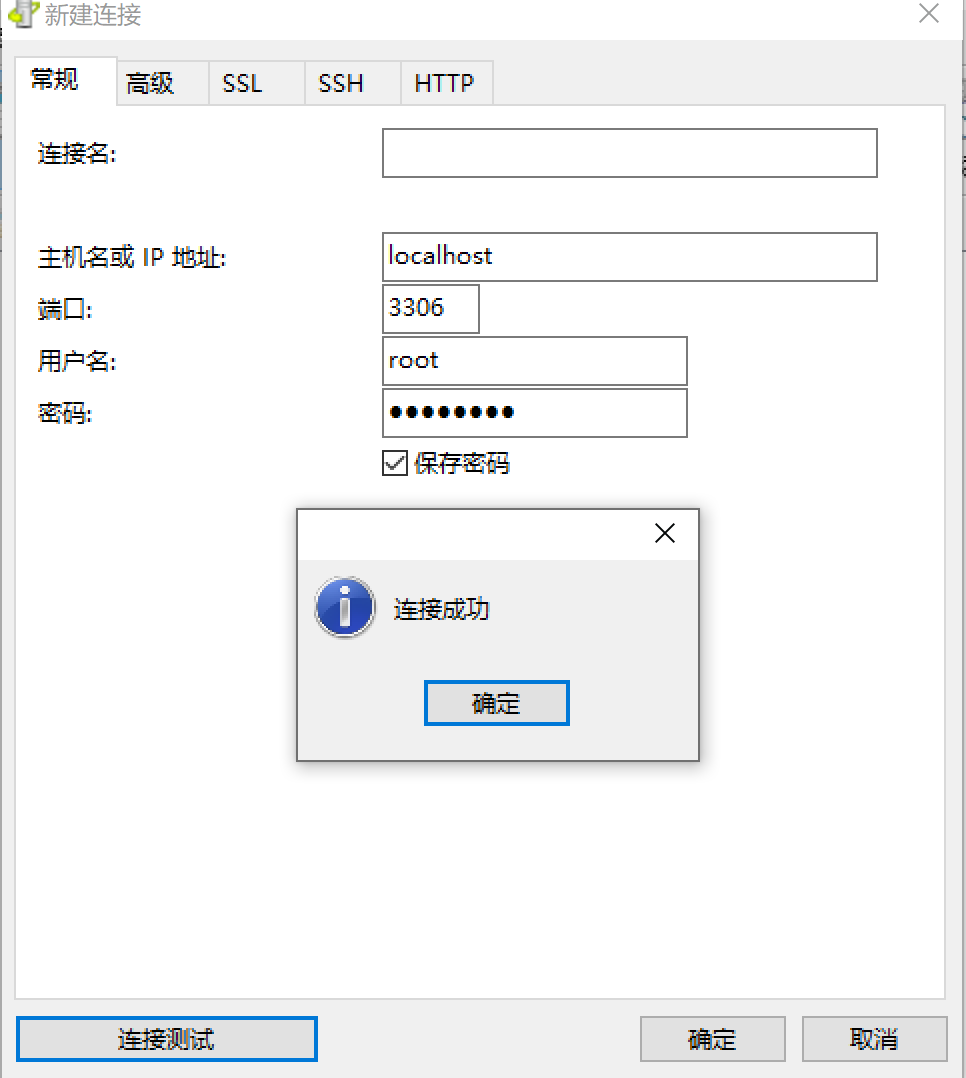
显示连接成功,大功告成!